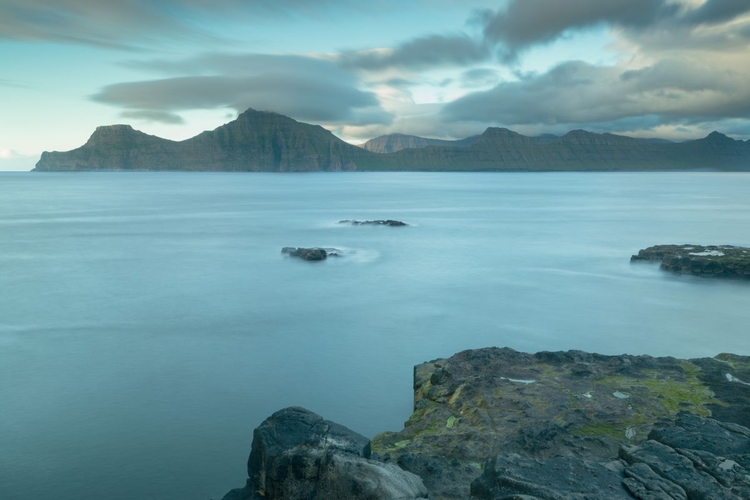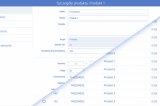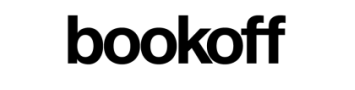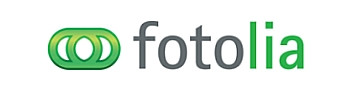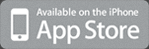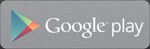Lightroom na ratunek - jak podkreślić szczegóły krajobrazu
Zastosowanie 10-stopniowego, neutralnego filtra szarego w celu wydłużenia ekspozycji oraz rozmycia ruchu wody i chmur spowodowało, że obraz jest bardzo płaski i ma chłodną kolorystykę. Zacznę od ogólnego ocieplenia obrazu, przeciągając suwak White Balance w prawo – w tym przypadku do wartości 9000 K. Teraz zwiększę siłę wyrazu za pomocą narzędzi z panelu Basics, zmieniając wartości suwaków Blacks i Whites. Przeciągam oba suwaki w prawo na tyle, by uzyskać zrównoważoną ekspozycję.
Aby wydobyć szczegóły chmur, mogę użyć w obszarze nieba narzędzia Adjustment Brush, a następnie obniżyć wartość parametru Exposure do -1 i przesunąć nieco w prawo suwak Dehaze. Teraz mogę wreszcie poprawić wygląd skały znajdującej się na pierwszym planie. Zamalowuję ten obszar za pomocą narzędzia Adjustment Brush, uważając, aby nie wychodzić poza krawędź skały, a następnie zwiększam wartość suwaka Exposure do +55 i nasycenie na tyle, aby podkreślić zieleń alg.
1. Ociepl kolorystykę obrazu za pomocą suwaka White Balance.
2. Zwiększ nieco kontrast i wyrównaj ekspozycję, używając suwaków Blacks i Whites.
3. Popraw wygląd nieba, maskując je narzędziem Adjustment Brush, a następnie dostosuj wartości parametrów Exposure i Dehaze.
4. Zamaluj skały na pierwszym planie, rozjaśnij je lekko i zwiększ nasycenie.